Star Wars: Jedi Survivor — Akvaryum nasıl temizlenir

Star Wars: Jedi Survivor'da size akvaryumu nasıl temizleyeceğinizi gösteriyoruz.
Steam dışı oyunları Steam'e eklemek ister misiniz? Neyse ki, saniyeler içinde tamamlanabilen ağrısız bir işlemdir.
Diğer başlatıcılardan en iyi PC oyunlarına erişmek ve onları Steam kitaplığınızdan oynamak istiyorsanız , sizin için izlemesi kolay bir rehberimiz var.
Kendini adamış PC oyuncularının normalde birkaç platforma yayılan oyun kitaplıkları vardır. GOG Galaxy, Epic Games Store veya Ubisoft Connect gibi başlatıcılar arasında gidip gelmekten sıkıldıysanız ve Steam üzerinden bu uygulamalardan oyunlara erişmek istiyorsanız, size yardımcı olabiliriz.
Aşağıdaki adımları izleyerek Steam dışı favori oyunlarınızı Valve'ın platformuna hızlı bir şekilde ekleyebileceksiniz. Ne de olsa, bazen tüm favori kitaplarınızın aynı yerde olması kullanışlıdır.
Steam dışı oyunlar Steam'e nasıl eklenir?
Her adım için tam resimli talimatları görmek için okumaya devam edin.
1. Steam'i açın, ardından Oyunlar sekmesini seçin
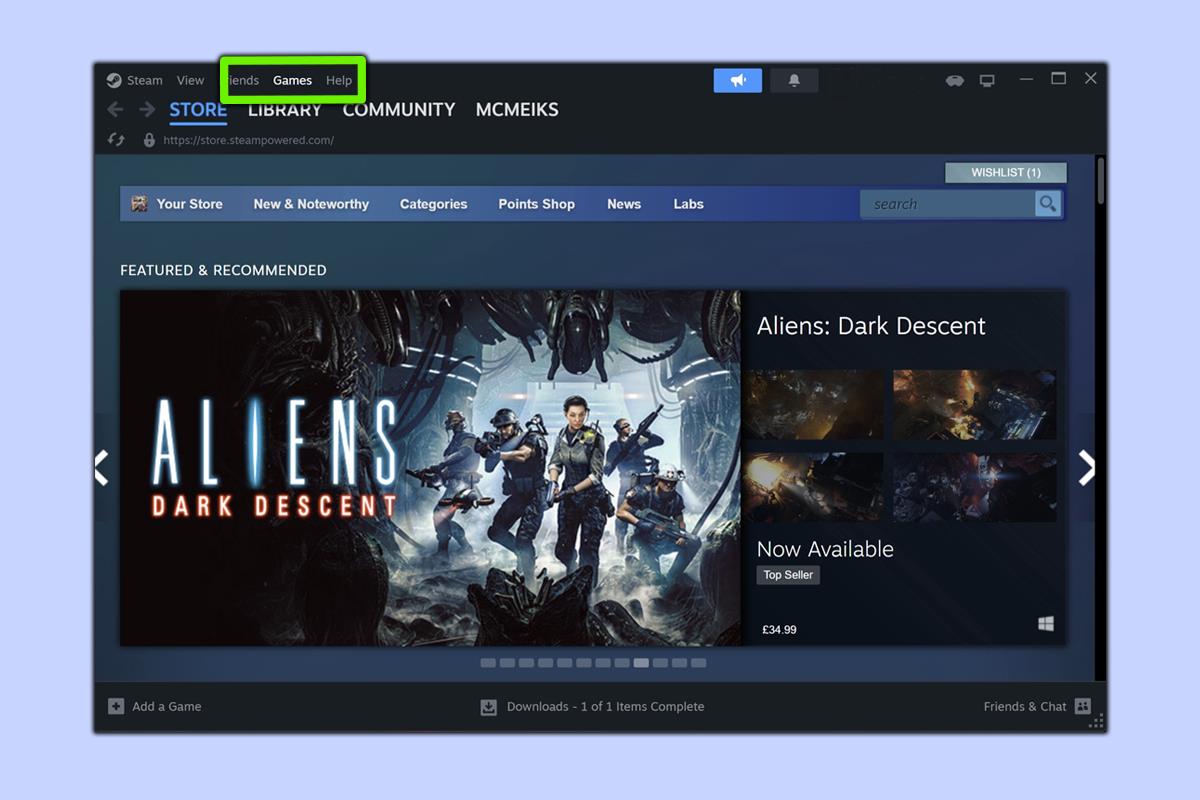
(Resim: © Gelecek)
Steam dışı bir oyunu Valve'ın platformuna ekleme sürecini başlatmak için Steam'i açın, ardından genellikle Kitaplık sekmenizin hemen üzerinde bulunan Oyunlar sekmesini seçin.
2. 'Steam Kitapl��ğıma Steam Olmayan Bir Oyun Ekle' seçeneğine tıklayın
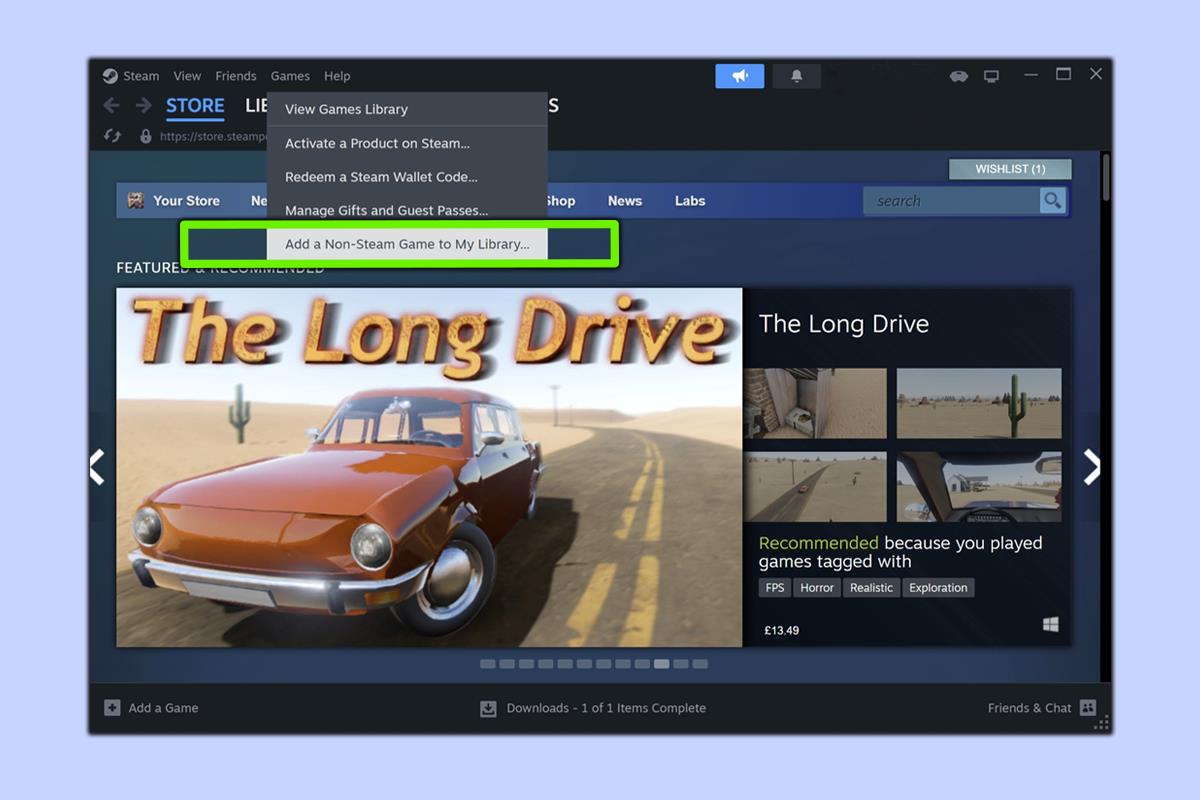
(Resim: © Gelecek)
'Steam Kitaplığıma Steam Olmayan Bir Oyun Ekle' seçeneğini seçin ve aralarından seçim yapabileceğiniz çeşitli programlar sunan bir menüye yönlendirileceksiniz.
3. Steam dışı oyununuzu bulmak için Gözat'ı seçin
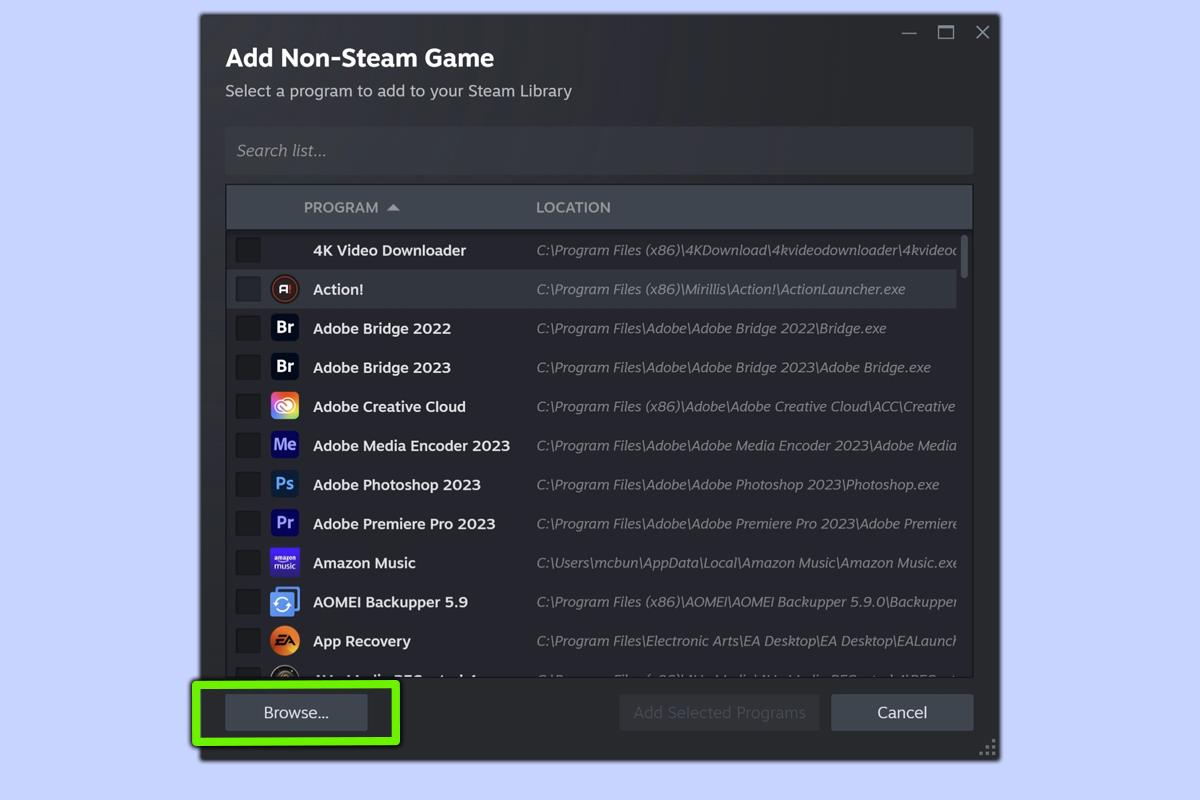
(Resim: © Gelecek)
'Steam Olmayan Oyun Ekle' menüsüne geldiğinizde , Gözat düğmesine gidin ve tıklayın.
4. Oyununuzun yürütülebilir dosyasını bulun, seçin ve açın
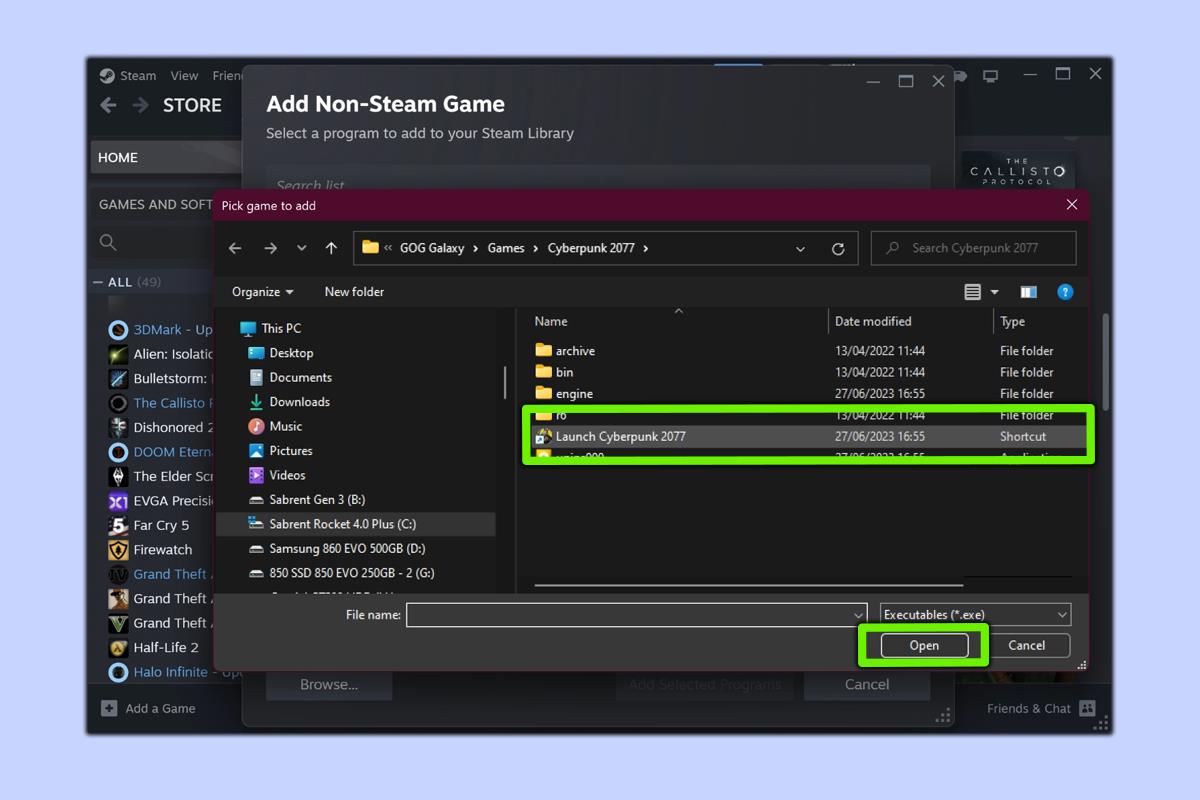
(Resim: © Gelecek)
Steam'e eklemek istediğiniz oyunun tam olarak nerede olduğunu size söyleyemediğimiz için bu en zor adımdır; aradığınız başlığı nereye yüklediğinizi yalnızca siz bileceksiniz. Steam dışı oyununuzun çalıştırılabilir dosyasını bulduğunuzda , bir sonraki adıma geçmek için onu açın.
5. Oyununuzu seçin, ardından 'Seçili Programları Ekle'ye tıklayın
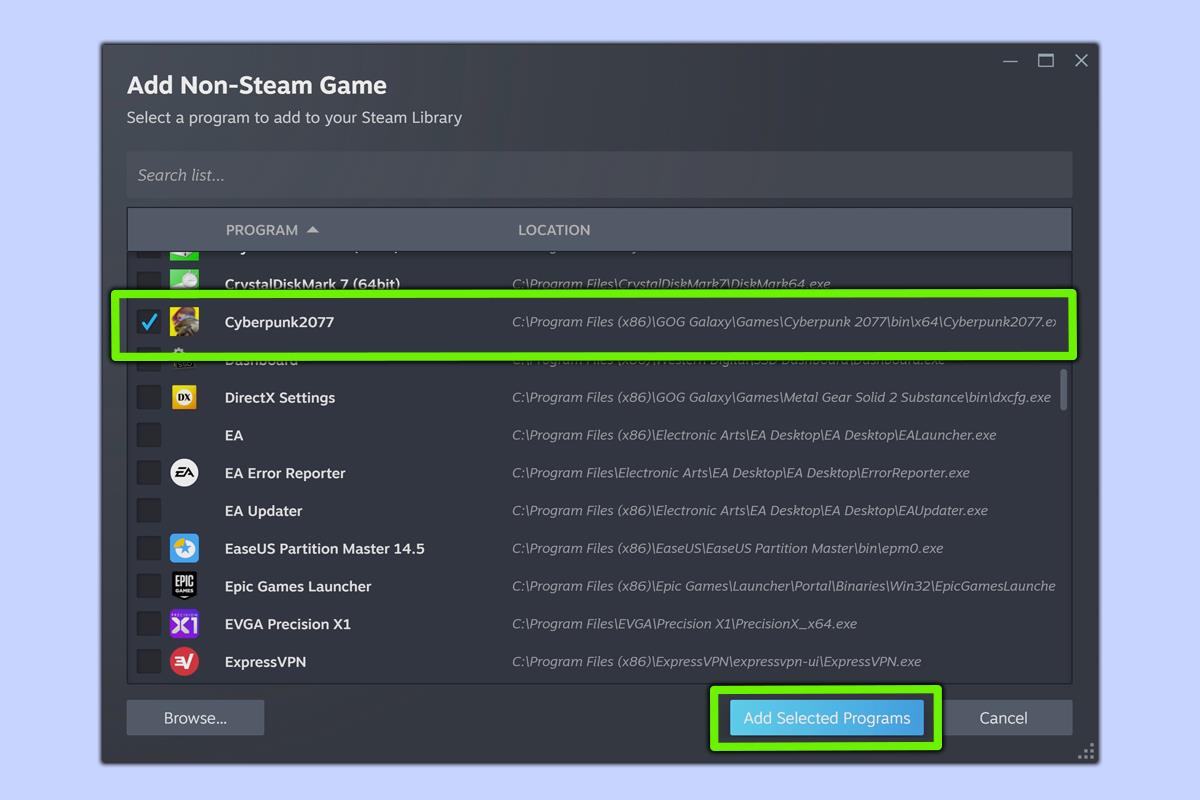
(Resim: © Gelecek)
Steam Olmayan Oyun Ekle menüsüne geri döndüğünüzde , oyununuzun Program listesinde seçili olduğundan emin olun ve ardından 'Seçili Programları Ekle'ye tıklayın .
6. Steam dışı oyununuzu kitaplığınızda bulun ve sonra oynayın!
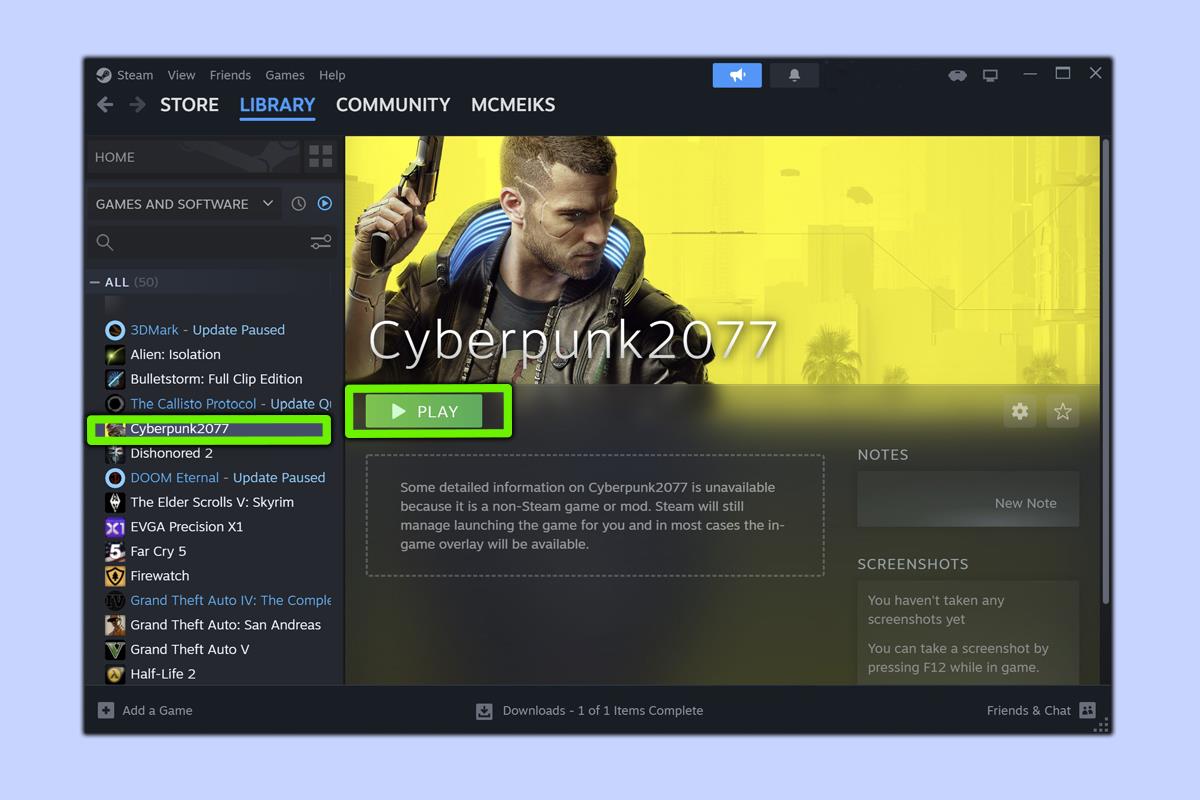
(Resim: © Gelecek)
Steam kitaplığınıza geri dönün ve az önce eklediğiniz Steam dışı oyun orada olacak ve istediğiniz gibi ve istediğiniz zaman oynamaya hazır olacaktır. Mutlu oyunlar!
Yukarıdaki adımları izleyerek, Steam kitaplığınıza istediğiniz kadar Steam dışı oyun ekleyebilirsiniz. Basit, değil mi?
Daha fazla PC merkezli eğitim arayışındaysanız, Steam oyunlarınızı GOG'a nasıl yükleyeceğinizi kontrol edin. Görev çubuğunuzun kımıldamayı reddetmesinden rahatsız mı oldunuz? Windows 11'de görev çubuğunun nasıl taşınacağını okuyun . Bilgisayarınızda sanal anlık görüntüler almaya meraklıysanız, Windows 11'de nasıl ekran görüntüsü alacağınız konusunda kafa yormayın .
Rehberimizden daha fazlası